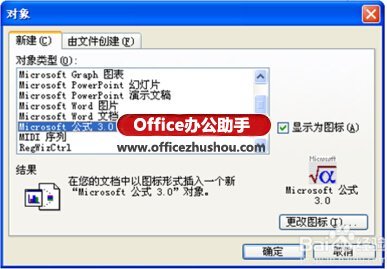
使用公式编辑器在Word文档中输入次方的方法
1、打开Word。
2、在工具栏点击“插入”。
3、点击“对象”,插入Microsoft公式3.0。
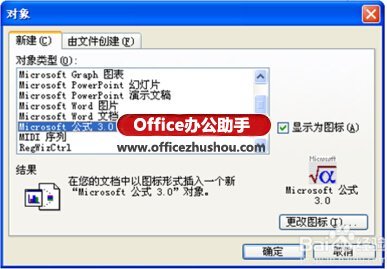
4、点击后,便会看到这个框:

5、点击,就能输入自定义次方了。

办公百科2024-09-09 00:03:34佚名
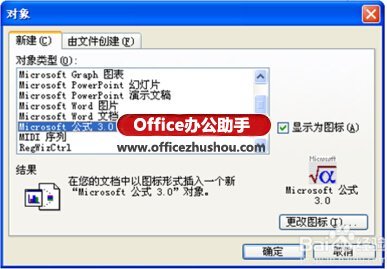
使用公式编辑器在Word文档中输入次方的方法
1、打开Word。
2、在工具栏点击“插入”。
3、点击“对象”,插入Microsoft公式3.0。
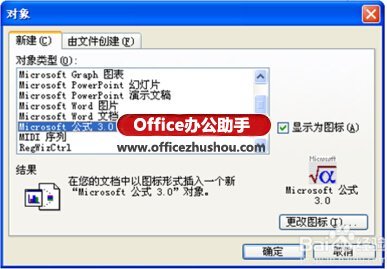
4、点击后,便会看到这个框:

5、点击,就能输入自定义次方了。
